Serials AUTOCAD
Hướng dẫn Vẽ Mũi Tên bằng lệnh LE trong AutoCAD
Hướng dẫn Vẽ Mũi Tên bằng lệnh LE trong AutoCAD

Lệnh LE (Leader) trong AutoCAD cho phép bạn tạo ra các đường dẫn mũi tên để chỉ dẫn hoặc giải thích thông tin trong bản vẽ. Lệnh này rất hữu ích trong việc làm cho bản vẽ trở nên trực quan hơn, giúp người xem dễ dàng hiểu được thông tin mà bạn muốn truyền đạt. Dưới đây là hướng dẫn chi tiết và đầy đủ về cách sử dụng lệnh LE để vẽ mũi tên.
Bước 1. Khởi động lệnh LE
- Mở AutoCAD: Khởi động phần mềm AutoCAD và mở bản vẽ mà bạn muốn làm việc.
- Gõ lệnh: Nhập
LEADERhoặcLEvào thanh lệnh (Command Line) và nhấnEnter. Cửa sổ lệnh sẽ hiện ra yêu cầu bạn chọn điểm bắt đầu.
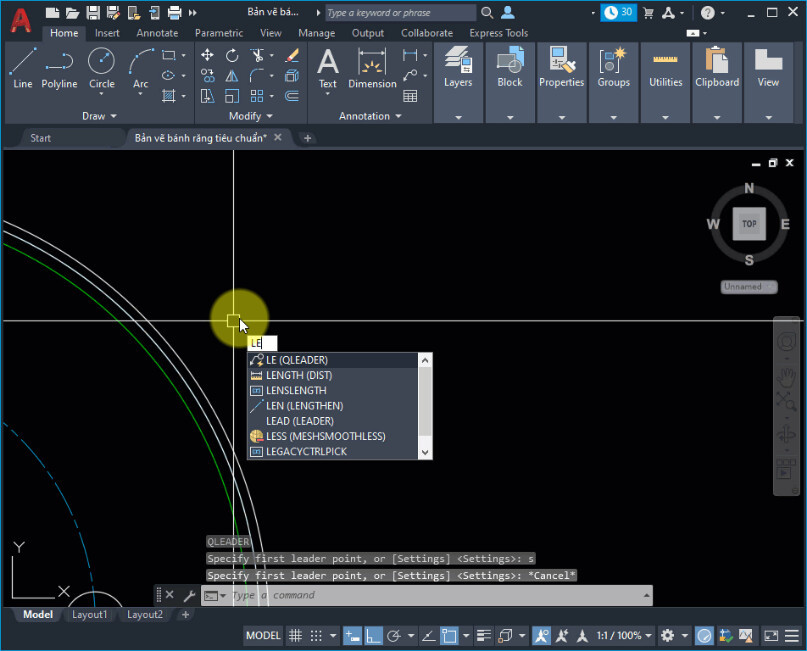
Bước 2: Chọn điểm đầu tiên (điểm đầu tiên sẽ là hướng mũi tên).
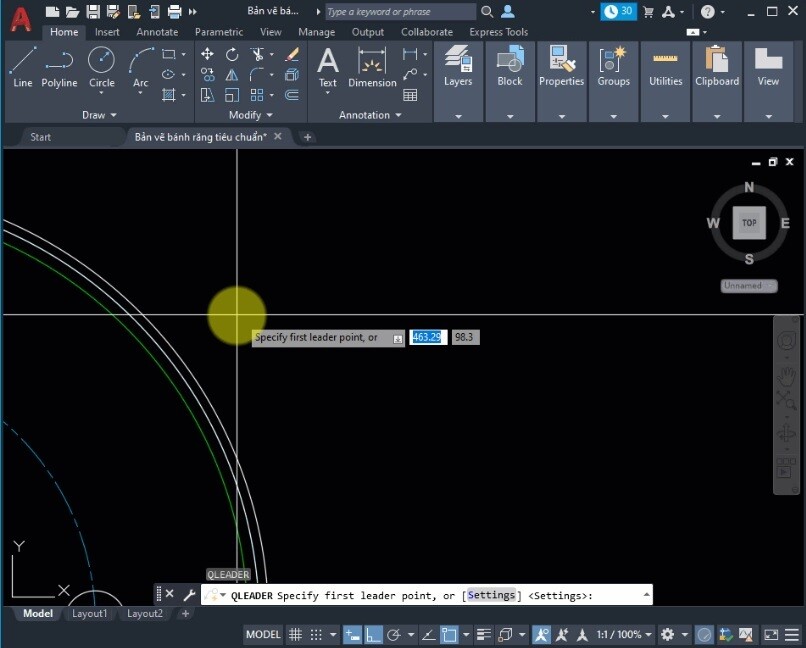
Bước 3: Chọn điểm tiếp theo.
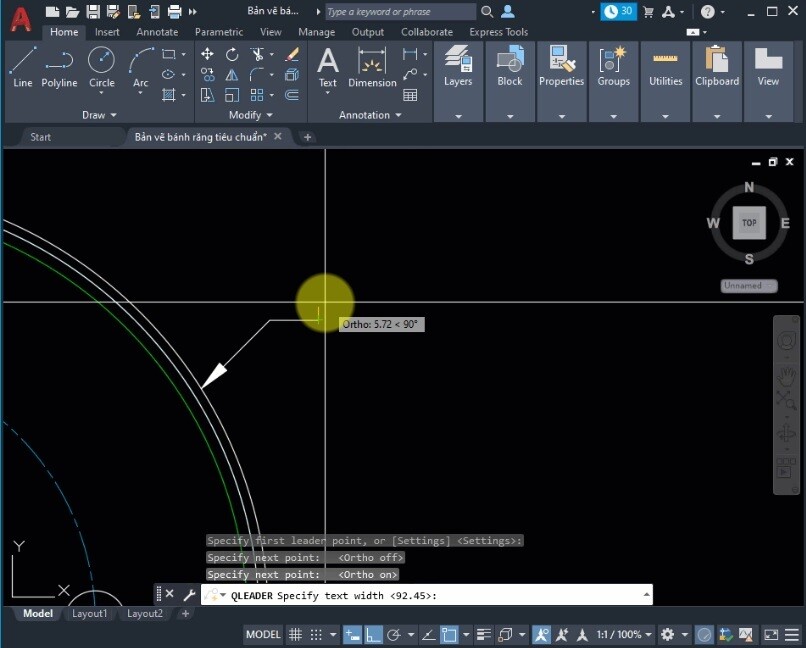
Bước 4: Nhập chiều cao text.
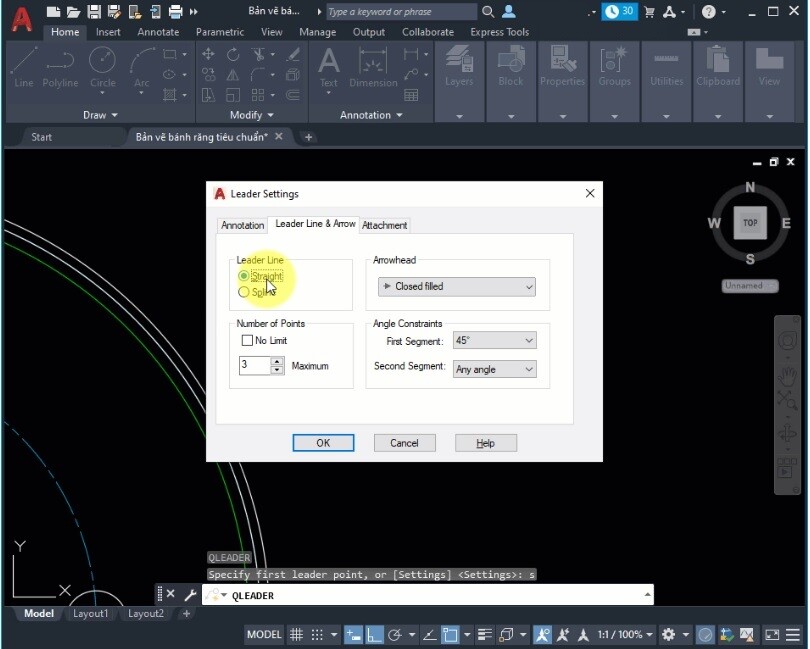
Bước 5: Nhập nội dung cần ghi chú.

Ví dụ Cụ Thể
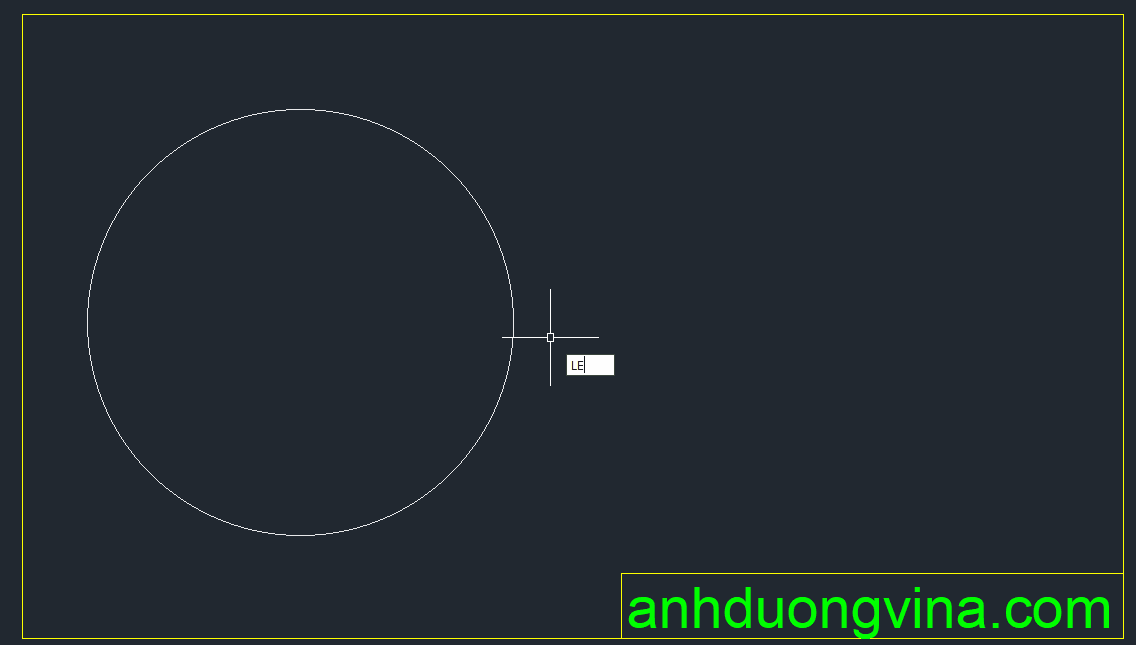
Lợi ích của lệnh LE
- Tăng tính trực quan: Mũi tên giúp người xem dễ dàng nhận biết được thông tin hoặc chỉ dẫn trong bản vẽ.
- Độ chính xác cao: Giúp bạn thể hiện thông tin một cách chính xác mà không cần phải vẽ lại nhiều lần.
- Thời gian tiết kiệm: Sử dụng lệnh LE giúp bạn nhanh chóng tạo ra các mũi tên mà không cần phải canh chỉnh thủ công.
Một số lưu ý khi sử dụng lệnh LE
- Độ dài mũi tên: Bạn có thể điều chỉnh độ dài và hướng của mũi tên để phù hợp với bố cục của bản vẽ.
- Kiểm tra văn bản: Sau khi hoàn tất, hãy đảm bảo rằng văn bản hiển thị rõ ràng và không bị che khuất bởi các đối tượng khác.
- Tùy chỉnh kiểu mũi tên: Bạn có thể thay đổi kiểu mũi tên trong phần thiết lập để phù hợp với phong cách bản vẽ của mình.
Kết luận
Lệnh LE trong AutoCAD là công cụ thiết yếu giúp bạn tạo ra các mũi tên chỉ dẫn một cách nhanh chóng và chính xác. Bằng cách thực hiện theo các bước trên, bạn có thể nâng cao khả năng truyền tải thông tin trong bản vẽ của mình. Hãy thử nghiệm với lệnh LE để khám phá nhiều tính năng hữu ích khác trong AutoCAD!
Xem Thêm Bài Viết Liên Quan:
Lệnh ARC trong AutoCAD – Vẽ Cung Tròn
Hướng dẫn sử dụng lệnh Mirror trong AutoCAD


